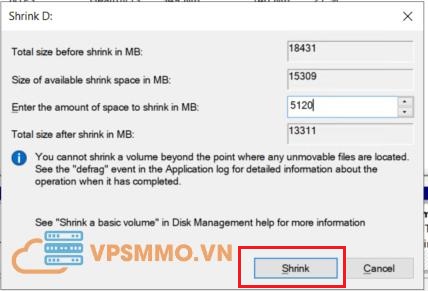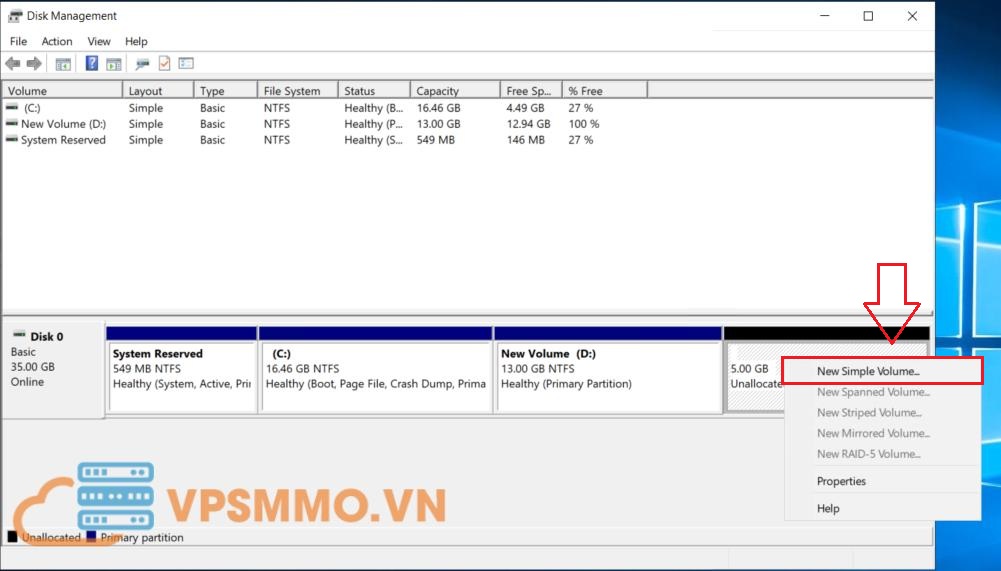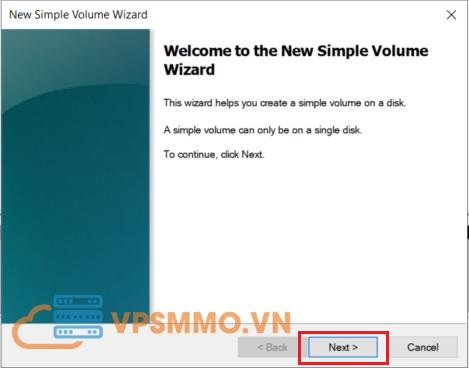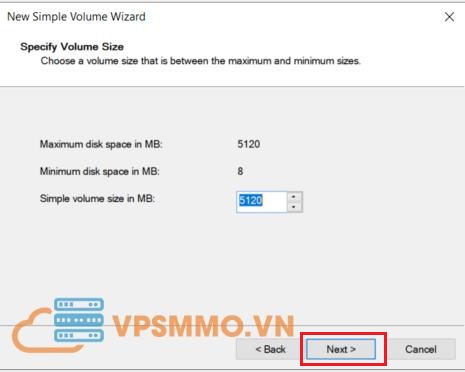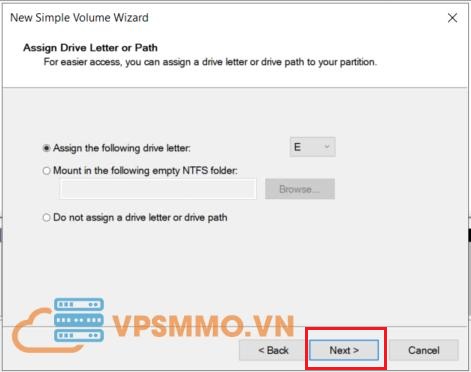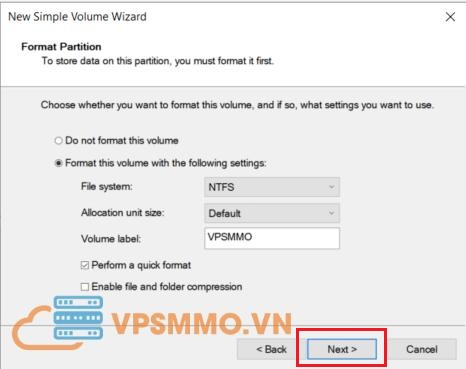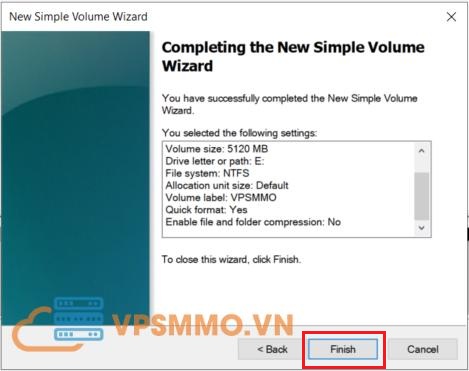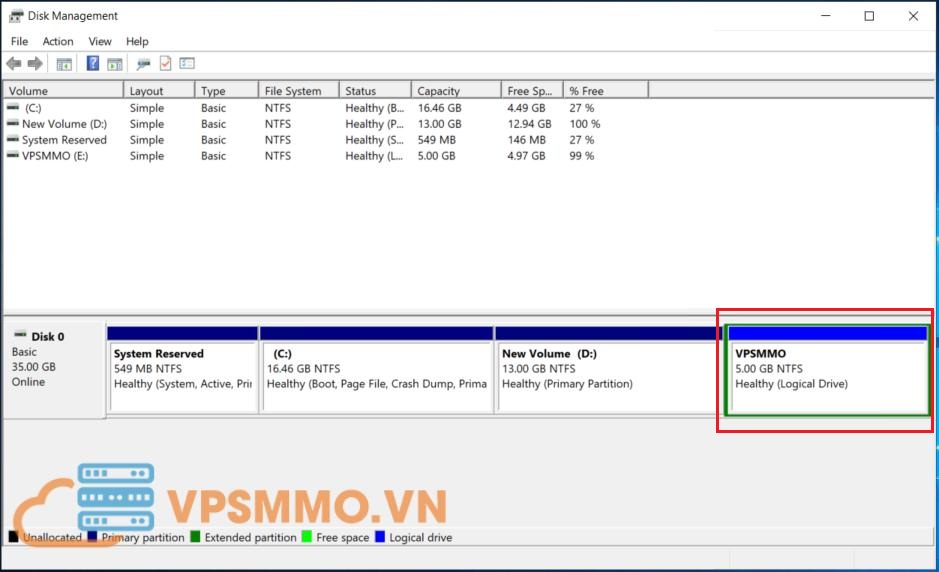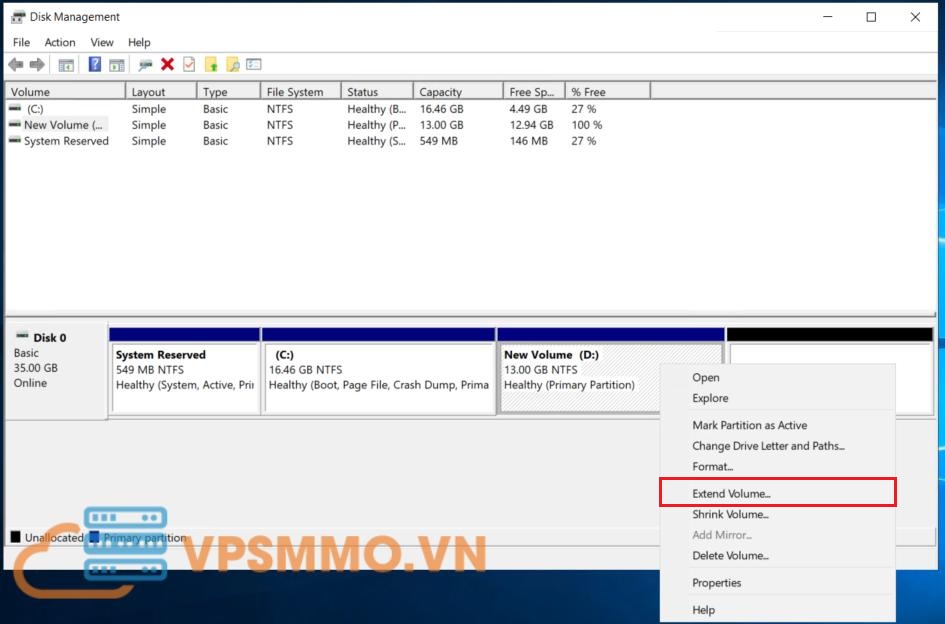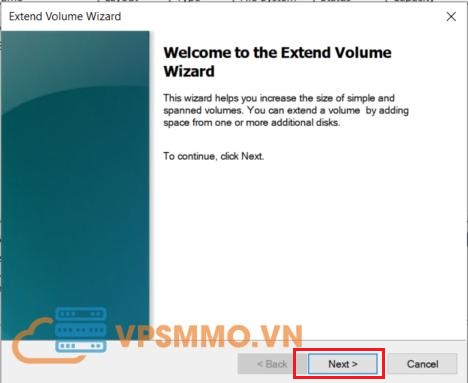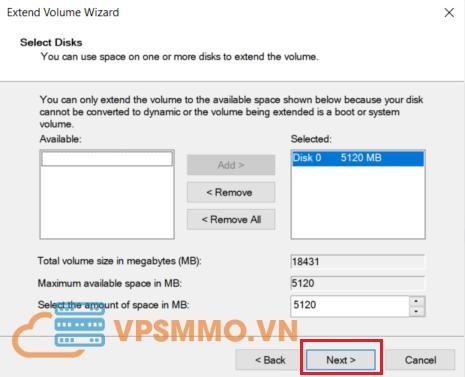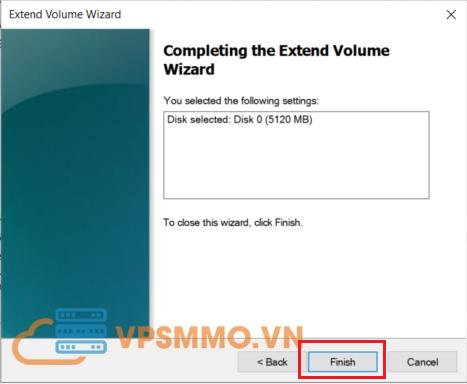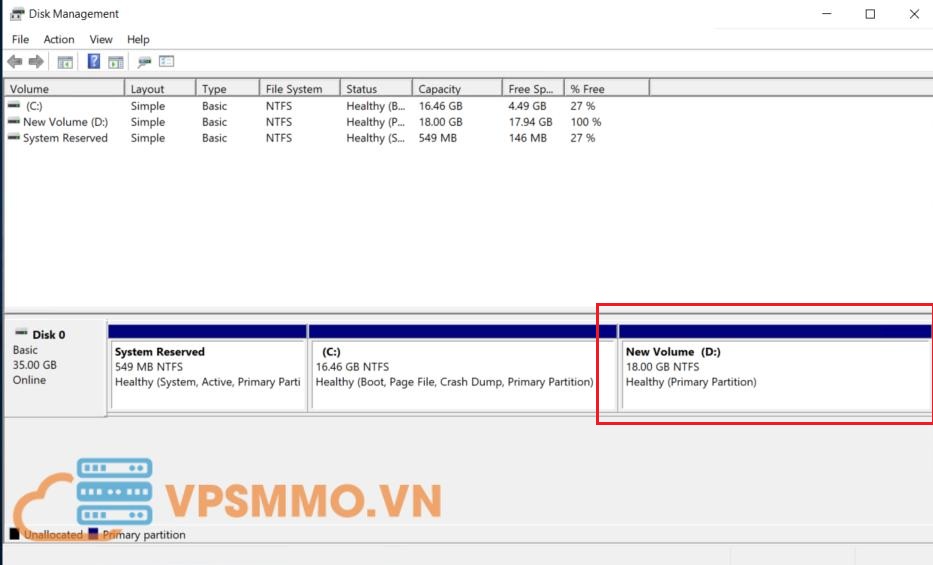Bạn muốn tối ưu hóa không gian lưu trữ trên máy tính? Việc chia và gộp ổ cứng là giải pháp hiệu quả để quản lý dữ liệu khoa học hơn. Trong bài viết này, mình sẽ hướng dẫn bạn từng bước thực hiện chia và gộp ổ cứng để quản lý dung lượng, tất cả đều trên Windows mà không cần phần mềm phức tạp. Hãy cùng khám phá cách làm đơn giản, an toàn và nhanh chóng ngay bây giờ!
Hướng dẫn cách chia và gộp ổ cứng trên Windows
Cách chia ổ cứng trên Windows
Tại mục tìm kiếm của Window, tìm kiếm và chọn “Disk Managemant” để bắt đầu.
Tại đây, bạn thấy dung lượng của ổ cứng Windows đã chia đều cho hai ổ C: và D:. Để thiết lập một ổ cứng khác, chọn ổ cứng còn dung lượng và “Shink Volume”.
Tiếp tục nhập dung lượng cần thiết cho phân vùng mới (Vd: 5GB bạn nhập 5120MB). Click Shink.
Sau khi phân vùng được thiết lập, click phải vào phân vùng đó và chọn “New Simple Volume”.
Click Next để tiếp tục.
Nhập dung lượng cho ổ cứng và click Next.
Tiếp theo, bạn có thể tùy chọn ổ đĩa lưu trữ, click Next để tiếp tục.
Đặt tên cho ổ cứng mới của bạn và click Next.
Cuối cùng chọn Finish để hoàn thành.
Bạn sẽ thấy ổ cứng mới với tên VPSMMO được thiết lập với dung lượng 5.00GB.
Cách gộp ổ cứng trên Windows
Tương tự cách chia ổ cứng, bạn vào “Disk Management” để thực hiện.
Chọn ổ cứng cần mở rộng phân vùng, click phải và chọn Extend Volume.
Click Next để tiếp tục.
Chọn dung lượng bổ sung cho phân vùng và click Next.
Click Finish để hoàn tất.
Kiểm tra lại ổ cứng của bạn, bạn thấy dung lượng ổ cứng đã được mở rộng thêm.
Kết luận
Trên đây là hướng dẫn chi tiết cách chia và gộp ổ cứng trên Windows, giúp bạn quản lý dữ liệu hiệu quả và tối ưu hóa không gian lưu trữ. Chỉ với vài bước đơn giản, bạn có thể tự thực hiện mà không cần phần mềm phức tạp.
Hãy thử áp dụng ngay để tổ chức ổ cứng khoa học hơn và nâng cao trải nghiệm sử dụng máy tính. Nếu bạn có thắc mắc hay mẹo hay, đừng ngần ngại chia sẻ nhé! Chúc các bạn thực hiện thành công.
CÔNG TY TNHH VPSMMO
- VP: 8B đường B31, KDC 91B, Phường An Khánh, Quận Ninh Kiều, Thành phố Cần Thơ
- Tel: 0589549338
- Email: info@vpsmmo.vn